刚重装的win7系统不能上网如何解决
- 分类:Win7 教程 回答于: 2023年03月02日 12:05:07
不少用户最近在重装电脑系统后都遇到刚重装的win7系统不能上网的故障问题。这个问题其实有大部分是由于网卡驱动安装不正确又或者是网络DNS设置不当所造成的。针对这种情况,下面提供了刚重装的win7系统不能上网解决方法。
工具/原料:
系统版本:windows7系统
品牌型号:华硕VivoBook14
软件版本:驱动精灵v6.30
方法/步骤:
方法一:检查本地连接问题
1、首先鼠标点击系统桌面上的“网络”图标,选择其“属性”打开。

2、鼠标点击“更改合适的配置设置”。
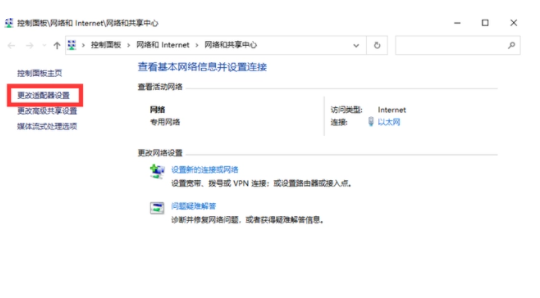
3、选择“本地连接”,选择“禁用”,再选择“启用”即可修复解决刚重装的win7系统不能上网的问题。

方法二:检查驱动网卡问题
1、如果以上方法还是解决不了,很可能是驱动的问题,我们下载驱动精灵的安装包拷贝到电脑上进行安装更新网卡驱动。耐心等待软件安装完毕之后打开,点击立即检测即可。

2、软件此时将会显示当前电脑硬件中还缺乏的驱动程序软件,点击立即安装。
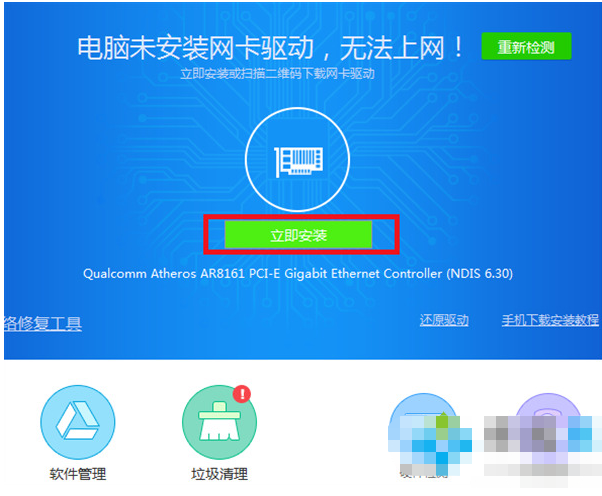
3、耐心等待安装驱动完成之后,鼠标点击检测网络按钮查看周围是否有可用的网络。
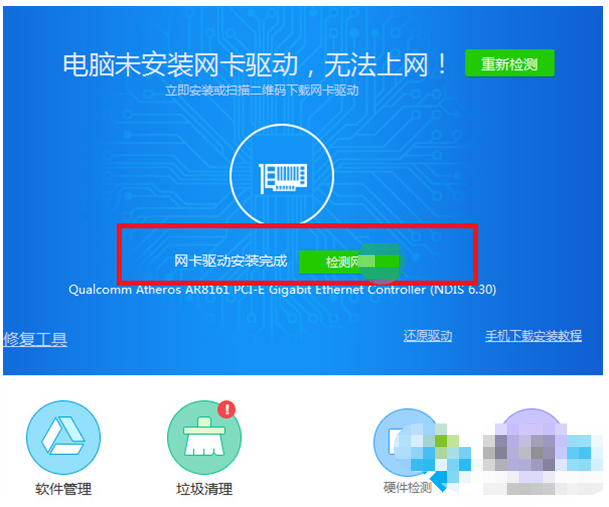
4、这里需要大家注意的是,笔记本电脑中一般都有两张网卡,所以如果有无线网卡设备的话,其实还需要安装无线网卡驱动程序,安装的步骤都是差不多的。

总结:
方法一:检查本地连接问题
1、点击网络,接着选择其属性;
2、接着选择更改合适的配置设置;
3、选择本地连接,选择禁用,再选择启用就可以啦。
方法二:检查驱动网卡问题
1、打开驱动精灵,鼠标点击立即检测;
2、跟随以上步骤操作即可修复解决。
 有用
26
有用
26


 小白系统
小白系统


 1000
1000 1000
1000 1000
1000 1000
1000 1000
1000 1000
1000 1000
1000 1000
1000 1000
1000 1000
1000猜您喜欢
- 如何添加打印机,小编教你添加共享打印..2018/10/10
- win7重装后连不上WiFi怎么办?..2021/01/25
- win7在线重装系统2022/12/08
- 技术编辑教您win7如何打开摄像头..2019/02/13
- mac电脑重装系统win7如何操作..2023/02/12
- Win7系统开机进不去桌面重启怎么解决..2023/01/02
相关推荐
- win7电脑蓝屏怎么解决2022/05/11
- win7控制面板找不到调屏幕亮度怎么办..2021/02/05
- 联想u盘启动设置win72022/10/05
- windows7系统重装教程详解2021/04/06
- 怎么看电脑是32位还是64位,小编教你如..2018/03/02
- 桌面进程,小编教你如何强制关闭进程..2018/05/02

















